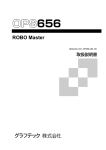Download PDF - KIP/桂川電機
Transcript
KIP Scan Utility 取扱説明書 ● Microsoft、Windows、Windows NT は、米国 Microsoft Corporation の米国およびその他の国における 登録商標です。 ● その他本文中の社名や商品名は、各社の登録商標または商標です。 ● 取扱説明書の一部または全部を桂川電機株式会社の書面による許可なく複写、複製することは、その形態 を問わず禁じます。 ● 取扱説明書の内容は、予告なく変更することがあります。 All Rights Reserved, Copyright (c) 2011-2014 KATSURAGAWA ELECTRIC CO., LTD. -2- はじめに KIP Scan Utility は、KIP スキャナーを使用して原稿のスキャンを行ない、画像ファイルを生成 することを目的とします。また、スキャンしたファイルを KIP プリンターへ印刷することもできま す。 本書では、KIP Scan Utility のインストールや表示内容、操作方法に関する情報を記載してい ます。初めてお使いになる場合や操作手順が分からなかった場合に、ご活用ください。 -3- <空白ページ> -4- <目次> 第1章 ソフトウェアの概要 .............................................................................................7 第2章 動作環境 ...........................................................................................................9 2.1 動作環境 ..........................................................................................................10 2.2 対応スキャナー .................................................................................................11 2.3 対応プリンター/複合機....................................................................................12 2.4 対応フォーマット ................................................................................................13 2.4.1 画像フォーマット .........................................................................................13 2.4.2 外部データ .................................................................................................14 第3章 インストール ....................................................................................................15 3.1 インストール ......................................................................................................16 3.2 アンインストール ...............................................................................................19 第4章 基本操作 .........................................................................................................21 4.1 プログラムの起動と終了 ...................................................................................22 4.1.1 KIP Scan Utility を起動する .....................................................................22 4.1.2 KIP Scan Utility を終了する .....................................................................23 4.2 画面の構成 ......................................................................................................24 4.2.1 メインウィンドウ .........................................................................................24 4.3 KIP Scan Utility を使用する...............................................................................25 4.3.1 【スキャン】通常のスキャン ........................................................................25 4.3.2 【スキャン】再スキャン ...............................................................................27 4.3.3 【スキャン】マルチページのスキャン ...........................................................29 4.3.4 【印刷】プリント ..........................................................................................35 4.3.5 【複写】簡易コピー .....................................................................................37 4.3.6 【外部データ】外部データを利用したスキャン .............................................40 第5章 機能詳細 .........................................................................................................51 5.1 「メインウィンドウ」の詳細 ..................................................................................52 5.1.1 「スキャン設定」画面 .................................................................................53 5.1.2 「プリント設定」画面 ...................................................................................59 5.1.3 「コピー設定」画面 .....................................................................................61 5.2 「オプション」画面の詳細 ....................................................................................62 5.2.1 「表示」タブ ...............................................................................................63 5.2.2 「外部データ」タブ ......................................................................................64 5.2.3 「タイトル編集」画面 ..................................................................................67 5.2.4 「置換文字列」画面 ...................................................................................68 -5- 5.3 「用紙サイズ編集」画面の詳細 ..........................................................................69 5.3.1 用紙サイズリスト .......................................................................................70 5.3.2 用紙サイズの判断について.......................................................................71 5.4 「スキャン用紙サイズ編集」画面の詳細 .............................................................72 5.4.1 用紙サイズリスト .......................................................................................73 5.5 「スキャナー設定」画面の詳細 ...........................................................................74 5.6 「プリンター設定」画面の詳細 ............................................................................75 5.7 「外部ビューア」画面の詳細 ...............................................................................77 5.8 「倍率設定」画面の詳細 ....................................................................................79 付録............................................................................................................................81 FAQ ........................................................................................................................82 お問い合せ先 .............................................................................................................85 -6- 第1章 ソフトウェアの概要 -7- 第1章 ソフトウェアの概要 KIP Scan Utility は、KIP スキャナーを使用して原稿のスキャンを行ない、画像ファイルを生 成することを目的とします。 -8- 第2章 動作環境 -9- 第2章 動作環境 2.1 動作環境 KIP Scan Utility は、以下の条件を満たす環境で動作します。 ■ IBM PC/AT もしくはその互換機 ■ OS 日本語 Microsoft Windows 7 日本語 Microsoft Windows Vista 日本語 Microsoft Windows XP ■ CPU 使用 OS が推奨する環境以上 ■ メモリ容量 使用 OS が推奨する環境以上 ■ ハードディスク 10MB 以上の空き容量 ■ デスクトップ環境 解像度 1024×768 ピクセル以上、True カラー(24bit)以上を推奨 注意 KIP Scan Utility のインストールには、「コンピューターの管理者(Administrator)」権限が必要で す。 - 10 - 第2章 動作環境 2.2 対応スキャナー KIP Scan Utility は下記のスキャナーに対応します。 ■ KIP スキャナー KIP 720 KIP 2300 KIP 2200 - 11 - 第2章 動作環境 2.3 対応プリンター/複合機 KIP Scan Utility は下記のプリンター/複合機に対応します。 ■ KIP プリンター KIP 9900 シリーズ KIP 7970 シリーズ KIP 7900 シリーズ KIP 7770 シリーズ KIP 7700 シリーズ KIP 7170 シリーズ KIP 7100 シリーズ KIP 700m シリーズ KIP 7000/7200 シリーズ KIP 5000/5200 シリーズ KIP 3100 シリーズ KIP 3000 シリーズ KIP 1520 シリーズ KIP c7800 シリーズ (モノクロプリントのみ) ■ Starprint シリーズ Starprint8000 / Starprint7000 / Starprint6000II Starprint5000 / Starprint4000II / Starprint4000 Starprint3000 / Starprint2400 / Starprint2000 - 12 - 第2章 動作環境 2.4 対応フォーマット KIP Scan Utility は下記のフォーマットに対応します。 2.4.1 画像フォーマット ■ 保存 形式 TIFF PDF CALS 詳細 圧縮は CCITT GROUP 4、CCITT GROUP 3、非圧縮、PackBits、LZW カラーには対応していません。 圧縮は CCITT GROUP 4 カラー、セキュリティ設定には対応していません。 圧縮は CCITT GROUP 4 マルチページには対応していません。 ■ 読み込み 形式 TIFF PDF CALS 詳細 圧縮は CCITT GROUP 4、CCITT GROUP 3、非圧縮、PackBits、LZW カラーには対応していません。 KIP Scan Utility が作成した PDF のみ カラー、セキュリティ設定には対応していません。 圧縮は CCITT GROUP 4 マルチページには対応していません。 - 13 - 第2章 動作環境 2.4.2 外部データ ■ 読み込み 形式 CSV (*.csv, *.txt 他) Microsoft Excel 97-2003 (*.xls) Microsoft Excel 2007 以降 (*.xlsx) KIP Scan Utility 用データ (*.sqlite) 詳細 カンマ区切りのテキスト 文字コードは、Shift JIS または UNICODE Microsoft Excel 97-2003 のファイル形式 32bit の ODBC ドライバー「Microsoft Excel Driver (*.xls)」が 必要です。 Microsoft Excel 2007 以降のファイル形式 32bit の ODBC ドライバー「Microsoft Excel Driver (*.xls, *.xlsx, *.xlsm, *.xlsb)」が必要です。 SQLite のファイル形式 ただし、KIP Scan Utility 用のテーブルやカラムが必要 ■ 保存 形式 CSV (*.csv) KIP Scan Utility 用データ (*.sqlite) - 14 - 詳細 カンマ区切りのテキスト 文字コードは、Shift JIS または UNICODE SQLite のファイル形式 KIP Scan Utility 用のテーブルやカラムを設定 第3章 インストール - 15 - 第3章 インストール 3.1 インストール KIP Scan Utility をインストールします。 注意 KIP Scan Utility のインストールには、「コンピューターの管理者(Administrator)」権限が必要で す。 確認 スキャナーの動作に必要なデバイスドライバーは、各スキャナーの取扱説明書を参考にインス トールしてください。 1. 「KIP Scan Utility」と書かれたインストールメディアをドライブにセットします。 2. インストールメディアの内容を参照します。 3. 「SetupKIPSCUTL.exe」をダブルクリックします。 4. インストーラーの初期画面を表示しますので、[次へ(N)>]ボタンをクリックします。 [次へ]ボタンをクリック - 16 - 第3章 インストール 5. 「使用許諾契約」 画面を表示しますので、「使用許諾契約の全条項に同意します」を選択 して、[次へ(N)>]ボタンをクリックします。 “…同意します”を選択 [次へ]ボタンをクリック 6. 「インストール先の選択」画面を表示しますので、インストール先のフォルダーを確認します。 必要に応じてインストール先を変更して、[次へ(N)>]ボタンをクリックします。 [次へ]ボタンをクリック 初期値は “C:¥KIP¥KIP Scan Utility” です。 7. 「インストール準備の完了」画面を表示しますので、[インストール]ボタンをクリックします。 [インストール]ボタンをクリック - 17 - 第3章 インストール 8. ファイルのコピーが開始します。 9. インストール完了の画面を表示しますので、[完了]ボタンをクリックします。 [完了]ボタンを クリック 以上で KIP Scan Utility のインストールは終了です。 - 18 - 第3章 インストール 3.2 アンインストール KIP Scan Utility をアンインストールします。 注意 KIP Scan Utility のアンインストールには、「コンピューターの管理者(Administrator)」権限が必 要です。 1. コントロールパネルを開きます。 2. [プログラム] – [プログラムのアンインストール]を選択します。 3. 一覧から、「KIP Scan Utility」を選択して、[アンインストール]をクリックします。 [アンインストール]をクリック 4. 削除の確認画面を表示しますので、アンインストールを開始しても良ければ、[はい(Y)]ボ タンをクリックします。 [はい]ボタンをクリック - 19 - 第3章 インストール 5. アンインストールの処理が完了すると、アンインストール完了の画面を表示しますので、 [完了]ボタンをクリックします。 [完了]ボタンをクリック 以上で KIP Scan Utility のアンインストールは終了です。 - 20 - 第4章 基本操作 - 21 - 第4章 基本操作 4.1 プログラムの起動と終了 4.1.1 KIP Scan Utility を起動する ここでは、KIP Scan Utility の起動方法について説明します。 1. スタートメニューから [すべてのプログラム] – [KIP] – [KIP Scan Utility] – [KIP Scan Utility]を選択します。 スタートメニュー - [すべてのプログラム] – [KIP] – [KIP Scan Utility] – [KIP Scan Utility]を選択 2. KIP Scan Utility が起動します。 - 22 - 第4章 基本操作 4.1.2 KIP Scan Utility を終了する ここでは、KIP Scan Utility の終了方法について説明します。 1. メインウィンドウ右上の[×]ボタンをクリックするか、メニューバーから 【ファイル(F)】 – 【ア プリケーションの終了(X)】を選択します。 【アプリケーションの終了】 を選択 2. KIP Scan Utility が終了します。 - 23 - 第4章 基本操作 4.2 画面の構成 ここでは、KIP Scan Utility の画面の名称や構成について説明します。 各機能の詳細は、「第5章 機能詳細」を参照してください。 4.2.1 メインウィンドウ 作業領域 設定領域 【作業領域】 タブをクリックすることで、表示が切り替わります。 名称 機能 ファイル/フォルダー 保存先フォルダーとファイル一覧を表示します。 外部データ 読み込んだ外部データの一覧を表示します。 ビュー スキャン後の画像を表示します。 ページリスト 表示中のファイルのページ一覧を表示します。 【設定領域】 タブをクリックすることで、表示が切り替わります。ドラッグで配置を変更することができます。 名称 機能 スキャン設定 画像のスキャンとファイルに関する設定を行ないます。 プリント設定 プリントに関する設定を行ないます。 - 24 - 第4章 基本操作 4.3 KIP Scan Utility を使用する 4.3.1 【スキャン】通常のスキャン ここでは、原稿をスキャンする手順について説明します。 1. KIP Scan Utility を起動します。 2. ≪保存先の決定≫ フォルダーツリーから保存先のフォルダーを選択します。 3. ≪スキャン設定≫ スキャン設定で、原稿サイズ、原稿長さ、原稿基準位置、解像度などを設定します。 ファイル設定で、ファイル名やフォーマットを設定します。 - 25 - 第4章 基本操作 4. ≪スキャンの開始≫ [スキャン]ボタンをクリックします。 原稿待ち状態になりますので、スキャナーに原稿をセットします。 原稿を認識すると自動的にスキャンを開始します。 5. ≪画像の保存と表示≫ スキャンが完了すると、ファイル設定に従って画像を保存します。 保存が終了すると「ビュー」に画像を表示します。 以上で、原稿をスキャンする手順については終了です。 - 26 - 第4章 基本操作 4.3.2 【スキャン】再スキャン ここでは、原稿を再スキャンする手順について説明します。 1. ≪ファイルの選択≫ ファイルリストから再スキャンするファイルを選択します。 2. ≪再スキャンを有効≫ [再スキャン]ボタンをクリックします。ボタンは押下した状態になります。 - 27 - 第4章 基本操作 3. ≪スキャンの開始≫ [スキャン]ボタンをクリックします。 原稿待ち状態になりますので、スキャナーに原稿をセットします。 原稿を認識すると自動的にスキャンを開始します。 4. ≪画像の保存と表示≫ スキャンが完了すると、選択したファイルを上書きします。カウントに変化はありません。 上書きが完了すると「ビュー」に画像を表示します。 以上で、原稿を再スキャンする手順については終了です。 - 28 - 第4章 基本操作 4.3.3 【スキャン】マルチページのスキャン ここでは、マルチページで原稿をスキャンする手順について説明します。 1. KIP Scan Utility を起動します。 2. ≪保存先の決定≫ フォルダーツリーから保存先のフォルダーを選択します。 3. ≪スキャン設定≫ スキャン設定で、原稿サイズ、原稿長さ、原稿基準位置、解像度などを設定します。 ファイル設定で、ファイル名やフォーマットを設定します。 4. ≪マルチページを有効≫ [マルチページ]ボタンをクリックします。ボタンは押下した状態になります。 - 29 - 第4章 基本操作 5. ≪スキャンの開始≫ [スキャン]ボタンをクリックします。 原稿待ち状態になりますので、スキャナーに原稿をセットします。 原稿を認識すると自動的にスキャンを開始します。 6. ≪画像の表示≫ スキャンが完了すると、ページリストを更新して、「ビュー」に画像を表示します。 - 30 - 第4章 基本操作 7. ≪ページの読み直し≫ ページの読み直しが必要な場合は、下記の何れかの手順で作業を行います。 ■直前のページを読み直す [再スキャン]ボタンをクリックします。ボタンは押下した状態になります。 [スキャン]ボタンをクリックして原稿を読み込みます。 スキャンが完了すると、該当ページの画像を置き換えて、「ビュー」に画像を表示します。 - 31 - 第4章 基本操作 ■任意のページを読み直す ページリストから読み直すページをダブルクリックします。 該当ページを読み込んで「ビュー」に画像を表示します。 [再スキャン]ボタンをクリックします。ボタンは押下した状態になります。 [スキャン]ボタンをクリックして原稿を読み込みます。 スキャンが完了すると、該当ページの画像を置き換えて、「ビュー」に画像を表示します。 - 32 - 第4章 基本操作 ■不要なページを削除して読み直す ページリストから不要なページを選択します。右クリックで表示するメニューから【ページの 削除】を選択します。 確認画面を表示しますので、[はい]ボタンをクリックします。 - 33 - 第4章 基本操作 選択したページを削除して、画面を更新します。 [スキャン]ボタンをクリックして原稿を読み込みます。 8. ≪画像の保存≫ 必要なページのスキャンが完了したら、[マルチページ]ボタンをクリックします。ボタンは通 常の状態に戻ります。 ファイル設定に従ってマルチページの形式で画像を保存します。 以上で、マルチページで原稿をスキャンする手順については終了です。 - 34 - 第4章 基本操作 4.3.4 【印刷】プリント ここでは、スキャン済みのファイルをプリントする手順について説明します。 1. ≪ファイルの選択≫ ファイルリストからプリントするファイルを選択します。 2. ≪プリント設定の表示≫ 「プリント設定」タブをクリックして、プリント設定画面を表示します。 - 35 - 第4章 基本操作 3. ≪プリントの開始≫ [プリント]ボタンをクリックします。 処理が完了するまで待機します。 以上で、スキャン済みのファイルをプリントする手順については終了です。 - 36 - 第4章 基本操作 4.3.5 【複写】簡易コピー ここでは、ファイルを保存せずにプリントする簡易コピーの手順について説明します。 1. KIP Scan Utility を起動します。 2. ≪コピーの準備≫ スキャン設定で、原稿サイズ、原稿長さ、原稿基準位置、解像度などを設定します。 プリント設定で、回転や紙種、紙折りなどを設定します。 - 37 - 第4章 基本操作 3. ≪コピー設定の表示≫ 「コピー設定」タブをクリックして、コピー設定画面を表示します。 4. ≪コピー設定≫ コピー設定で、部数と用紙サイズを設定します。 原稿の読み取りに関する設定が必要な場合は、「スキャン設定」で行います。 回転や紙種、紙折りなどの設定が必要な場合は、[オプション]ボタンで行います。 プリンターや用紙サイズリストの切り替えは、「プリント設定」で行います。 - 38 - 第4章 基本操作 5. ≪スキャンの開始≫ [コピー]ボタンをクリックします。 原稿待ち状態になりますので、スキャナーに原稿をセットします。 原稿を認識すると自動的にスキャンを開始します。 6. ≪プリントの開始≫ スキャンが完了すると、自動的にプリントを開始します。処理が完了するまで待機します。 以上で、ファイルを保存せずにプリントする簡易コピーの手順については終了です。 - 39 - 第4章 基本操作 4.3.6 【外部データ】外部データを利用したスキャン ここでは、CSV ファイルや EXCEL ファイルなどの外部データを利用したスキャンの手順につい て説明します。 外部データを利用することで、出力ファイル名やページ数が指定できます。 外部データの詳細な設定は「5.2.2 1. KIP Scan Utility を起動します。 2. ≪保存先の決定≫ 「外部データ」タブ」をご参照ください。 フォルダーツリーから保存先のフォルダーを選択します。 3. ≪スキャン設定≫ スキャン設定で、原稿サイズ、原稿長さ、原稿基準位置、解像度などを設定します。 ファイル設定で、ファイル名やフォーマットを設定します。 - 40 - 第4章 基本操作 4. ≪外部データの読み込み≫ メニューバーから【外部データ(D)】-【開く(O)...】を選択します。 「開く」画面を表示しますので、外部データを選択して、[開く]ボタンをクリックします。 EXCEL ファイルを読み込んだ場合、「シート選択」画面を表示します。 形式によって表示する画面が異なります。 ■Microsoft Excel 97-2003 の形式 シート名の一覧とシート名の入力欄を表示します。 一覧から読み込むシート名を選択して、[OK]ボタンをクリックします。 ■Microsoft Excel 2007 以降の形式 読み込むシート名を入力して、[OK]ボタンをクリックします。 通常はシート名に”$”を追加した名称を入力します。 入力例:Sheet1$ - 41 - 第4章 基本操作 確認 EXCEL ファイルを読み込むためには、対応する 32bit の ODBC ドライバーが必要です。 32bit 版の「ODBC データ ソース アドミニストレーター」で確認してください。 32bit OS の場合、「コントロールパネル」-「システムとセキュリティ」-「管理ツール」-「データソー ス(ODBC)」を選択します。 64bit OS の場合、”%systemdrive%¥Windows¥SysWoW64¥odbcad32.exe”を実行します。 Microsoft Excel 97-2003 の形式には、「Microsoft Excel Driver (*.xls)」が必要です。 Microsoft Excel 2007 以降の形式には、「Microsoft Excel Driver (*.xls, *.xlsx, *.xlsm, *.xlsb)」が必要です。 外部データの読み込みが完了すると、データの一覧を表示します。 5. ≪スキャンの開始≫ データの一覧から任意のレコードを選択します。 - 42 - 第4章 基本操作 [スキャン]ボタンをクリックします。 原稿待ち状態になりますので、スキャナーに原稿をセットします。 原稿を認識すると自動的にスキャンを開始します。 6. ≪画像の表示とスキャン確認≫ スキャンが完了すると、ページリストを更新して、「ビュー」に画像を表示します。 また、指定したページ数のスキャンが完了すると、「スキャン確認」画面を表示します。 - 43 - 第4章 基本操作 画像の状態や保存先フォルダー、ファイル名などを確認して、「スキャン確認」画面のボタ ンをクリックします。 [確定] 現在の状態で画像を保存して、レコードをスキャン済みにます。 [再スキャン] 現在の画像を再スキャンします。 [キャンセル] スキャンした画像を破棄します。 [確定]ボタンをクリックすると、レコードはスキャン済みになります。 7. ≪外部データの操作≫ 読み込んだ外部データは、ソートや検索、フィルター、編集などの操作が可能です。 ■レコードのソート データのタイトル部分をクリックすると、その列をキーにしてレコードをソートします。 一番左の”No”をクリックした場合は、外部データに記述された順番でソートします。 - 44 - 第4章 基本操作 ■レコードの検索 メニューバーから【外部データ(D)】-【検索(F)...】を選択します。 「検索」画面を表示します。 情報を「検索する文字列」に入力して、[前を検索]または[次を検索]ボタンをクリックします。 入力した情報を含むレコードが見つかると、そのレコードが選択した状態になります。 ■レコードのフィルター フィルターを使用すると、表示するレコードを絞り込むことができます。 フィルターを実行するタイトル部分にマウスカーソルを合わせて、右クリックします。 表示したメニューの【テキスト フィルター(F)】から、任意の条件を選択します。 - 45 - 第4章 基本操作 「フィルター」画面を表示しますので、抽出条件を指定して、[OK]ボタンをクリックします。 抽出条件に従って画面を更新します。 フィルターが有効な列にはタイトル部分にアイコンを表示します。 - 46 - 第4章 基本操作 ■レコードの編集 編集を使用すると、レコードの追加や削除、修正を行うことができます。 メニューバーから【外部データ(D)】-【編集モード(E)...】を選択します。 レコードの選択単位が行からセルに変化します。 確認 編集モードが有効の間は、スキャンを開始することはできません。 セルにマウスカーソルを合わせてダブルクリックすると文字列の修正が可能です。 - 47 - 第4章 基本操作 セルにマウスカーソルを合わせて右クリックするとメニューを表示します。 名称 - 48 - 機能 切り取り 選択したセルを切り取ります。 コピー 選択したセルをコピーします。 貼り付け 選択範囲の内容をクリップボードの内容に置き換えます。 レコードの削除 選択したレコードを削除します。 レコードの追加 新しいレコードを追加します。 テキスト フィルター 抽出条件に従ってフィルターを実行します。 スキャン済みを非表示 有効にするとスキャン済みのレコードを非表示にします。 第4章 基本操作 8. ≪スキャンの完了≫ 必要なレコードのスキャンが完了するまで、手順 5 から繰り返します。 以上で、ファイルを保存せずにプリントする簡易コピーの手順については終了です。 - 49 - 第4章 基本操作 <空白ページ> - 50 - 第5章 機能詳細 - 51 - 第5章 機能詳細 5.1 「メインウィンドウ」の詳細 ここでは、KIP Scan Utility の「メインウィンドウ」の構成や機能の詳細について説明します。 作業領域 設定領域 【作業領域】 タブをクリックすることで、表示が切り替わります。 名称 機能 ファイル/フォルダー 保存先フォルダーとファイル一覧を表示します。 外部データ 読み込んだ外部データの一覧を表示します。 ビュー スキャン後の画像を表示します。 ページリスト 表示中のファイルのページ一覧を表示します。 【設定領域】 タブをクリックすることで、表示が切り替わります。ドラッグで配置を変更することができます。 名称 機能 スキャン設定 画像のスキャンとファイルに関する設定を行ないます。 プリント設定 プリントに関する設定を行ないます。 - 52 - 第5章 機能詳細 5.1.1 「スキャン設定」画面 ≪プリセット≫ 名称 プリセット 機能 リストから保存済みのプリセットを選択します。 [読込]ボタン右側の[▼]ボタンでメニューがポップアップします。 読込 選択中のプリセットで「スキャン設定」「ファイル設定」を初期化 します。 保存 現在の設定でプリセットを保存します。 削除 選択中のプリセットを削除します。 ※「カウント」の値はプリセットを読み込んでも変化しません。 ≪スキャン設定≫ 名称 原稿サイズ 機能 リストからスキャンする用紙サイズを選択します。 スキャナーの種類により選択可能なサイズは異なります。 KIP 720 / KIP 2200 項目名の右側の[▼]ボタンでメニューがポップアップします。 メニューから設定済みの「スキャン用紙サイズ」を切り替えられます。 オート 用紙サイズテーブルから、スキャナーが検知した原稿幅に見 合うサイズを自動的に選択します。 - 53 - 第5章 機能詳細 名称 原稿サイズ 機能 任意サイズ スキャナーにセットした原稿の大きさに関わらず、任意の幅と 高さを使用します。 設定した名称 「スキャン用紙サイズ」で設定した幅と高さを使用します。 KIP 2300 項目名の右側の[▼]ボタンでメニューがポップアップします。 メニューから設定済みの「スキャン用紙サイズ」を切り替えられます。 オート 用紙サイズテーブルから、スキャナーが検知した原稿幅に見 合うサイズを自動的に選択します。 任意サイズ スキャナーにセットした原稿の大きさに関わらず、任意の幅と 高さを使用します。 原稿長さ 検知サイズ 画像の幅をスキャナーが検知した幅に合わせます。 設定した名称 「スキャン用紙サイズ」で設定した幅と高さを使用します。 読み込む原稿の長さ選択します。 シンクロ 画像の高さを原稿の長さに合わせます。 定形 画像の高さを「スキャン用紙サイズ」や「任意サイズ」などの固 定の高さに合わせます。 基準位置 リストから基準となる原稿の位置を選択します。※KIP 2300 のみ スキャナー中央 スキャナーの中央から原稿の左右位置を参照して、幅を決定 します。画像は、スキャナーの中央から決定した幅で切り出さ れます。原稿はスキャナーの中央に合わせます。 原稿の中央 原稿の幅を基準にスキャン幅を決定します。 画像は、原稿の中央から決定した幅で切り出されます。 スキャナーのどこに入れても「同じ画素数の幅」で スキャンが 可能です。 原稿の右 原稿の右の位置を参照して、幅を決定します。 画像は、スキャナーの中央から決定した幅で切り出されます。 原稿はスキャナーの右側の線に合わせます。 原稿の左 原稿の左の位置を参照して、幅を決定します。 画像は、スキャナーの中央から決定した幅で切り出されます。 原稿はスキャナーの左側の線に合わせます。 原稿種類 リストから原稿種類の「文字」「文字/写真」「写真」を選択します。 地肌除去 スキャナーの「地肌除去」機能を有効にします。 ゴミ取り スキャナーの「ゴミ取り」機能を有効にします。 - 54 - 第5章 機能詳細 名称 スレッショルド 機能 原稿のスキャン濃度を調整します。(1~17) 「オート」を有効にした場合は、スキャナーが濃度を調整します。 シャープネス スキャナーの「シャープネス」機能を調整します。(1~5) 解像度 スキャンの解像度を選択します。100~2400dpi 回転 画像の回転角度を選択します。「0°」「右 90°」「左 90°」「180°」 [オプション] オプション画面を表示します。 オプションで設定した内容はスキャン設定画面に表示します。 ≪ファイル設定≫ 名称 機能 ファイル名 ファイルリストで選択したファイル名を表示します。 書式 ファイル名の書式を設定します。 [▼]ボタンでメニューがポップアップします。 メニューからマクロ文字が挿入できます。 マクロ文字 <####> 置換 カウントで設定した番号に置き換わります。 “#”の数で最小の桁数を調整します。 <EXT> フォーマットに対応した拡張子に置き換わります。 通常は小文字です。メニュー【拡張子を大文字】にチェックを付 けた場合、大文字になります。 メニュー【拡張子を自動挿入】にチェックが付けた場合、省略 可能です。 <DATE> コンピューターの日付に置き換わります。 YYYYMMDD の書式です。 <TIME> コンピューターの時間に置き換わります。 HHMMSS の書式です。 カウント <USERNAME> ログオンユーザー名 <HOSTNAME> コンピューター名 マクロ文字<####>で使用する番号を設定します。 スキャンが完了すると「増分」の値だけ番号が更新します。 増分 スキャン後のカウント増分を設定します。正および負の値が設定可能です。 フォーマット 画像ファイルの保存形式を選択します。 「TIFF」「PDF」「CALS」が選択可能です。 追加出力 チェックを付けた場合、設定したフォーマットで、追加のファイルを生成します。 [オプション] フォーマット毎のオプション画面を表示します。 オプションで設定した内容はファイル設定画面に表示します。 通常のフォーマットと追加出力のフォーマットで別々の設定が可能です。 - 55 - 第5章 機能詳細 ≪その他≫ 名称 機能 [スキャン] 原稿のスキャンを開始します。 [再スキャン] クリックする毎に有効と無効が切り替わります。 有効の状態でスキャンが完了すると、ファイルリストで選択したファイル名で上書 きします。 [マルチページ] クリックする毎に有効と無効が切り替わります。 有効の状態でスキャンを実行し、無効に切り替えるとマルチページのファイルを生 成します。 【「オプション – スキャン設定」画面】 スキャン設定で[オプション]ボタンをクリックすると表示します。 名称 切り出し 機能 チェックを付けた場合、有効になります。 設定した位置(先端、左)からサイズに指定した大きさで切り出しを行ないます。 余白 チェックを付けた場合、有効になります。 上下左右に余白を付加します。正と負の値が設定可能です。 負の値を設定した場合は、画像が小さくなります。 設定に合わせて画像の幅と長さは変化します。 クリップ チェックを付けた場合、有効になります。 上下左右の画像を白でクリップします。正の値のみ設定可能です。 画像の幅と長さは変化しません。 - 56 - 第5章 機能詳細 名称 倍率設定 機能 チェックを付けた場合、有効になります。 指定した倍率で、画像の拡大/縮小を行ないます。 画像処理は、切り出し、余白、クリップの処理が完了した後に行ないます。 画像の幅と長さは変化します。 倍率 数値で倍率を指定します。 [<<][>>]ボタンで、設定済みの倍率値に切り替えます。 [100%]ボタンで、倍率は 100%に戻ります。 用紙サイズ 用紙サイズを選択して、倍率を指定します。 倍率リストに設定した値と比較して±0.5%の誤差は自動的に 補正します。 機能 ミラー チェックを付けた場合、画像は左右反転します。 ネガ チェックを付けた場合、画像は白黒反転します。 傾き補正 チェックを付けた場合、スキャン後に自動で傾き補正を行いま す。 動作 連続スキャン チェックを付けた場合、原稿のスキャン終了後に、続けて原稿 を要求します。 低速モード チェックを付けた場合、原稿の搬送速度が低速モードに切り替 わります。 ※KIP 720 のみ 待ち時間 スタート 原稿の挿入を検知してから、 スキャンを開始するまでの時間 を設定します。 原稿待ち [スキャン]ボタンなどで原稿待ちの状態になってから、自動的 に原稿待ちをキャンセルするまでの時間を設定します。 - 57 - 第5章 機能詳細 【「TIFF オプション – ファイル設定」画面】 ファイル設定で[オプション]ボタンをクリックすると表示します。 名称 圧縮形式 機能 画像の圧縮形式を選択します。 【「PDF オプション – ファイル設定」画面】 ファイル設定で[オプション]ボタンをクリックすると表示します。 名称 圧縮形式 機能 画像の圧縮形式を選択します。 【「CALS オプション – ファイル設定」画面】 ファイル設定で[オプション]ボタンをクリックすると表示します。 名称 圧縮形式 - 58 - 機能 画像の圧縮形式を選択します。 第5章 機能詳細 5.1.2 「プリント設定」画面 ≪プリセット≫ 名称 プリセット 機能 リストから保存済みのプリセットを選択します。 [読込]ボタン右側の[▼]ボタンでメニューがポップアップします。 読込 選択中のプリセットで「プリント設定」を初期化します。 保存 現在の設定でプリセットを保存します。 削除 選択中のプリセットを削除します。 ≪プリント設定≫ 名称 機能 同時プリント チェックを付けた場合、ファイルの保存と同時にプリントを実行します。 プリンター 印刷先のプリンターをリストから選択します。 リストは【ツール】-【プリンター設定】で修正が可能です。 部数 印刷する部数を設定します。 用紙サイズ 出力する用紙サイズをリストから選択します。 「オリジナル」「倍率」が指定可能です。 右側の[▼]ボタンでメニューがポップアップします。 メニューから設定済みの「用紙サイズ」を切り替えられます。 [オプション] オプション画面を表示します。 オプションで設定した内容はプリント設定とコピー設定画面に表示します。 [プリント] ファイルリストで選択したファイルの印刷を実行します。 - 59 - 第5章 機能詳細 【「オプション – プリント設定」画面】 プリント設定で[オプション]ボタンをクリックすると表示します。 プリンター種類によって画面が異なります。 KIP プリンター Starprint シリーズ 名称 機能 回転 回転角度を設定します。 紙種 紙種を設定します。 折り チェックを付けた場合、紙折りを有効にします。 一覧から折りの種類を選択します。 なし 折りは行ないません。 あり KIP プリンターに設定した自動の折りプログラムを使用しま す。 <任意名称> 「プリンター設定」画面で入力した折りプログラムを使用しま す。 - 60 - 第5章 機能詳細 5.1.3 「コピー設定」画面 ≪コピー設定≫ 名称 機能 部数 印刷する部数を設定します。 用紙サイズ 出力する用紙サイズをリストから選択します。 「オリジナル」「倍率」が指定可能です。 [オプション] オプション画面を表示します。 オプションで設定した内容はコピー設定とプリント設定画面に表示します。 [コピー] コピーを実行します。 - 61 - 第5章 機能詳細 5.2 「オプション」画面の詳細 ここでは、「オプション」画面の構成や機能の詳細について説明します。 この画面は、メニューバーの【ツール】-【オプション】を選択することで表示します。 表示や外部データなどの設定を変更します。 名称 機能 [OK] 設定した内容で更新して、「オプション」画面を閉じます。 [キャンセル] 設定した内容を破棄して、「オプション」画面を閉じます。 - 62 - 第5章 機能詳細 5.2.1 「表示」タブ 名称 マウスホイールで拡大縮小 機能 チェックを付けると、マウスホイールの回転に合わせて、拡大縮小 します。奥に回転させると拡大、手前に回転させると縮小します。 チェックを外すと、マウスホイールの回転に合わせて、上下にスク ロールします。奥に回転させると上へ、手間に回転させると下へス クロールします。 マウスカーソルの位置を基点 マウスホイールで拡大縮小する場合の基点を設定します。 にホイールで拡大縮小 チェックを付けると、マウスカーソルの位置を基点にします。 チェックを外すと、表示エリアの中心を基点にします。 ファイルリスト 表示するファイル名 ファイルリストに表示するファイル名を設定します。 ワイルドカード(*,?)の記述が可能です。通常は拡張子を設定しま す。複数のファイル名を設定する場合は、カンマで区切ります。 初期値:*.tif,*.tiff,*.pdf,*.cal すべてのファイルを表示 チェックを付けると、ファイルリストにすべてのファイルを表示しま す。 フォルダーを表示 チェックを付けると、ファイルリストにフォルダーも表示します。 - 63 - 第5章 機能詳細 5.2.2 「外部データ」タブ 名称 機能 データ形式 最初の行をタイトルに使 チェックを付けると、外部データの最初の行をタイトルとして使用しま 用 す。 チェックを外すと、[タイトル初期値を変更...]ボタンで指定した内容を タイトルとして使用します。 UNICODE で保存 CSV 形式の保存文字コードを設定します。 チェックを付けると、UNICODE 形式で保存します。 チェックを外すと、Shift-JIS 形式で保存します。 参照シート名 EXCEL 形式の読み込みで参照するシート名称を設定します。 空欄の場合は、シートを選択する画面を表示します。 通常はシート名に”$”を追加した名称を入力します。 セルの範囲を指定する場合、シート名に続けて入力します。 入力例(シート名のみ): Sheet1$ 入力例(範囲指定): Sheet1$A2:C30 出力 指定フォルダー 画像の保存先を任意のフォルダーに設定します。 ファイル/フォルダータブ 画像の保存先をファイル/フォルダータブで選択したフォルダーに設 で選択 定します。 - 64 - 第5章 機能詳細 名称 ファイル名 機能 ファイル名の書式を設定します。 [▼]ボタンでメニューがポップアップします。 メニューからマクロ文字が挿入できます。 マクロ文字 <#> 置換 選択した外部データのレコード情報に置き換わ ります。 “#”には列の番号(1~)を設定します。 <EXT> フォーマットに対応した拡張子に置き換わりま す。 通常は小文字です。メニュー【拡張子を大文字】 にチェックを付けた場合、大文字になります。 メニュー【拡張子を自動挿入】にチェックが付け た場合、省略可能です。 <DATE> コンピューターの日付に置き換わります。 YYYYMMDD の書式です。 <TIME> コンピューターの時間に置き換わります。 HHMMSS の書式です。 <USERNAME> ログオンユーザー名 <HOSTNAME> コンピューター名 レコード情報を画像に含 チェックを付けると、画像ファイルにレコード情報を埋め込みます。 める ※TIFF 形式のみに対応します。(タグ番号 0x80C3) [置換文字列を変更...] ファイル名に使用するレコード情報から置換する文字列を設定しま す。ボタンをクリックすると設定画面を表示します。 通常はファイル名として使用できない文字を設定します。 動作 複数選択スキャン チェックを付けると、複数のレコード情報を選択してスキャンを開始 することができます。 チェックを外すと、スキャン開始時に選択できるレコード情報は 1 つ だけになります。 総ページ数の列番号 総ページ数を示す外部データの列番号を設定します。 1 以上の場合、[マルチページ]ボタンが無効になり、レコード情報の 示すページ数のスキャンが必要になります。 0 以下の場合、[マルチページ]ボタンが有効になり、任意のページ数 でスキャンできます。 - 65 - 第5章 機能詳細 名称 機能 起動時に作業を再開 チェックを付けると、アプリケーションの終了時に外部データを保存 して、次回起動時に読み込みます。 チェックを外すと、アプリケーションの終了時に外部データは破棄し ます。次回起動時は改めて外部データの読み込みを行う必要があ ります。 スキャン確認ダイアログ チェックを付けると、スキャン完了後に「スキャン確認」画面を表示し を表示 ます。 チェックを外すと、「スキャン確認」画面は表示せずに画像を保存し ます。 実績ファイル チェックを付けると、機能が有効になります。 ファイル名 実績ファイルのファイル名を設定します。 フォルダー 実績ファイルの保存先フォルダーを設定します。 空欄の場合は画像の保存先と同じフォルダーになります。 追加カラム 実績ファイルに記述するレコード情報の追加情報を設定します。 [▼]ボタンでメニューがポップアップします。 メニューからマクロ文字が挿入できます。 マクロ文字 置換 <FILENAME> 画像のファイル名に置き換わります。 <DIRECTORY> 画像の保存先フォルダーに置き換わります。 <DATE> コンピューターの日付に置き換わります。 YYYYMMDD の書式です。 <TIME> コンピューターの時間に置き換わります。 HHMMSS の書式です。 - 66 - <USERNAME> ログオンユーザー名 <HOSTNAME> コンピューター名 第5章 機能詳細 5.2.3 「タイトル編集」画面 この画面は、「オプション」-「外部データ」タブで[タイトル初期値を変更...]ボタンをクリックするこ とで表示します。 名称 初期値 機能 タイトルの初期値を設定します。 複数列のタイトルを設定する場合は、改行します。 [OK] 設定した内容で更新して、「タイトル編集」画面を閉じます。 [キャンセル] 設定した内容を破棄して、「タイトル編集」画面を閉じます。 - 67 - 第5章 機能詳細 5.2.4 「置換文字列」画面 この画面は、「オプション」-「外部データ」タブで[置換文字列を変更...]ボタンをクリックすることで 表示します。 名称 機能 置換前 置換前の文字列を入力します。 置換後 置換後の文字列を入力します。 [追加] 入力した内容をリストに追加します。 [置換] リストで選択したアイテムを入力した内容で更新します。 [削除] リストで選択したアイテムを削除します。 [OK] 設定した内容で更新して、「置換文字列」画面を閉じます。 [キャンセル] 設定した内容を破棄して、「置換文字列」画面を閉じます。 - 68 - 第5章 機能詳細 5.3 「用紙サイズ編集」画面の詳細 ここでは、「用紙サイズ編集」画面の構成や機能の詳細について説明します。 この画面は、メニューバーの【ツール】-【用紙サイズ編集】を選択することで表示します。 この設定は、ステータスバーに表示する「用紙サイズ名」やプリント設定の用紙サイズで使用し ます。 設定一覧 設定名リスト 用紙サイズ詳細 用紙サイズリスト ≪設定一覧≫ 名称 設定名リスト 機能 用紙サイズ設定名の一覧を表示します。 ここで選択した設定を用紙サイズ詳細に表示します。 [追加] 用紙サイズ設定を追加します。 [削除] 選択している用紙サイズ設定を削除します。 設定名「<初期設定値>」を削除することはできません。 - 69 - 第5章 機能詳細 ≪用紙サイズ詳細≫ 名称 機能 用紙サイズリスト 設定した用紙サイズの詳細を表示します。 用紙サイズを判断するための幅と高さを設定します。 設定名 用紙サイズの設定名を入力します。 ファイル名に使用できない文字( " ¥ < > | * ? / : )は使用できません。 設定名「<初期設定値>」を変更することはできません。 [追加] 用紙サイズリストの最後に行を追加します。 [削除] 選択している(背景が水色)用紙サイズを削除します。 [表示更新] 「用紙サイズリスト」をソートして表示を更新します。 [OK] 「用紙サイズリスト」をソートし、設定した内容で更新して、「用紙サイズ編 集」画面を閉じます。 設定した内容を破棄して、「用紙サイズ編集」画面を閉じます。 [キャンセル] ■ ソートの順番 用紙サイズは、以下のルールで自動的にソートします。 任意の順番に変更することはできません。 1. 「高さの最大値」を比較して小さい順にソートします。 2. 「高さの最大値」が同じ場合は、「幅の最大値」を比較して小さい順にソートします。 3. 「幅の最大値」が同じ場合は、「用紙サイズ名」を比較して小さい順にソートします。 5.3.1 用紙サイズリスト 用紙サイズを判断するための幅と高さを設定します。 名称 機能 用紙サイズ名 用紙サイズの名称を設定します。 設定した値は、ステータスバーに表示する用紙サイズ名となります。 設定した値は、プリント設定の用紙サイズに表示します。 最小≦ 幅 基準値 <最大 最小≦ 高さ 基準値 <最大 幅の最小値をミリメートルで設定します。少数の指定も可能です。 幅の基準値をミリメートルで設定します。少数の指定も可能です。 幅の最大値をミリメートルで設定します。少数の指定も可能です。 高さの最小値をミリメートルで設定します。少数の指定も可能です。 高さの基準値をミリメートルで設定します。少数の指定も可能です。 高さの最大値をミリメートルで設定します。少数の指定も可能です。 ※必ず縦置き「幅≦高さ」になるように設定してください。 - 70 - 第5章 機能詳細 5.3.2 用紙サイズの判断について 用紙サイズの判断は、「用紙サイズリスト」の上から順番に確認をして、最初に見つかった用紙 サイズ名が適用されます。 ■処理の詳細 1. 画像の向き(縦置き,横置き)を判断します。 短辺を「幅」、長辺を「高さ」として扱います。 2. 「用紙サイズリスト」の上から順に確認し、最初に以下の二つの条件を満たした用紙サイズ 名が、画像の用紙サイズとして適用されます。 a. 幅の最小値≦「幅」<幅の最大値であること b. 高さの最小値≦「高さ」<高さの最大値であること - 71 - 第5章 機能詳細 5.4 「スキャン用紙サイズ編集」画面の詳細 ここでは、「スキャン用紙サイズ編集」画面の構成や機能の詳細について説明します。 この画面は、メニューバーの【ツール】-【スキャン用紙サイズ編集】を選択することで表示しま す。 この設定は、スキャン設定の用紙サイズで使用します。 設定一覧 設定名リスト 用紙サイズ詳細 用紙サイズリスト ≪設定一覧≫ 名称 設定名リスト 機能 スキャン用紙サイズ設定名の一覧を表示します。 ここで選択した設定を用紙サイズ詳細に表示します。 [追加] スキャン用紙サイズ設定を追加します。 [削除] 選択しているスキャン用紙サイズ設定を削除します。 設定名「<初期設定値>」を削除することはできません。 - 72 - 第5章 機能詳細 ≪用紙サイズ詳細≫ 名称 機能 用紙サイズリスト 設定した用紙サイズの詳細を表示します。 設定名 用紙サイズの設定名を入力します。 ファイル名に使用できない文字( " ¥ < > | * ? / : )は使用できません。 設定名「<初期設定値>」を変更することはできません。 [追加] 用紙サイズリストの最後に行を追加します。 [削除] 選択している(背景が水色)用紙サイズを削除します。 [表示更新] 「用紙サイズリスト」をソートして表示を更新します。 [OK] 「用紙サイズリスト」をソートし、設定した内容で更新して、「用紙サイズ編 集」画面を閉じます。 [キャンセル] 設定した内容を破棄して、「用紙サイズ編集」画面を閉じます。 ■ ソートの順番 用紙サイズは、以下のルールで自動的にソートします。 任意の順番に変更することはできません。 1. 「幅」を比較して大きい順にソートします。 2. 「幅」が同じ場合は、「高さ」を比較して大きい順にソートします。 3. 「幅」と「高さ」が同じ場合は、「用紙サイズ名」を比較して小さい順にソートします。 5.4.1 用紙サイズリスト スキャン用紙サイズを判断するための幅と高さを設定します。 名称 用紙サイズ名 機能 用紙サイズの名称を設定します。 設定した値は、ステータスバーに表示する用紙サイズ名となります。 設定した値は、プリント設定の用紙サイズに表示します。 幅 幅の基準値をミリメートルで設定します。 高さ 縦置きの場合の高さの基準値をミリメートルで設定します。 短辺 横置きの場合の高さの基準値をミリメートルで設定します。 幅許容値 幅の許容値を設定します。 スキャン設定の原稿サイズで「オート」を選択した場合に有効です。 高さ許容値 短辺の許容値を設定します。 スキャン設定の原稿長さで「定型」を選択した場合に有効です。 - 73 - 第5章 機能詳細 5.5 「スキャナー設定」画面の詳細 ここでは、「スキャナー設定」画面の構成や機能の詳細について説明します。 この画面は、メニューバーの【ツール】-【スキャナー設定】を選択することで表示します。 使用するスキャナーの種類を切り替えます。 名称 機能 スキャナー種類 使用するスキャナーの種類を選択します。 [OK] 設定した内容で更新して、「スキャナー設定」画面を閉じます。 [キャンセル] 設定した内容を破棄して、「スキャナー設定」画面を閉じます。 - 74 - 第5章 機能詳細 5.6 「プリンター設定」画面の詳細 ここでは、「プリンター設定」画面の構成や機能の詳細について説明します。 この画面は、メニューバーの【ツール】-【プリンター設定】を選択することで表示します。 使用するプリンターの種類や転送先を設定します。 プリンター一覧 名称 プリンター一覧 機能 設定したプリンターのリストを表示します。 表示している順番でプリント設定の「プリンター」を更新します。 [追加] 新規にプリンターを追加します。 [削除] 「プリンター一覧」で選択しているプリンターをリストから削除します。 [上へ移動] 「プリンター一覧」で選択しているプリンターの位置を上に移動します。 [下へ移動] 「プリンター一覧」で選択しているプリンターの位置を下に移動します。 有効 プリンターの有効無効を設定します。 チェックを外した場合は無効となり、プリンター設定の「プリンター」には表 示しません。 プリンター名 プリンター設定の「プリンター」に表示する名前を入力します。 プリンター種類 使用するプリンターの種類を選択します。 「KIP プリンター(カラー)」「KIP プリンター(モノクロ)」「Starprint シリーズ」が 選択できます。 ホスト名 プリンターの IP アドレスまたはホスト名を入力します。 [情報取得] プリンターから印刷に必要な情報を取得します。 プリンター種類が「KIP プリンター(カラー)」の場合のみ有効です。 出力フォルダー プリンターの転送先フォルダーを入力します。 通常は “/” または “/Auto/Direct” を入力します。 - 75 - 第5章 機能詳細 名称 折りプログラム 機能 「オプション - プリント設定」画面で選択する折りプログラムの名称を入力 します。 名称は事前に KIP プリンターへ登録しておく必要があります。 複数設定する場合は、カンマ”,”で区切ります。 記述例:JPN 210P,JPN297P [OK] 設定した内容で更新して、「プリンター設定」画面を閉じます。 [キャンセル] 設定した内容を破棄して、「プリンター設定」画面を閉じます。 - 76 - 第5章 機能詳細 5.7 「外部ビューア」画面の詳細 ここでは、「外部ビューア」画面の構成や機能の詳細について説明します。 この画面は、メニューバーの【ツール】-【外部ビューア】を選択することで表示します。 拡張子別に実行するビューアを設定します。 拡張子一覧 名称 拡張子一覧 機能 設定した拡張子のリストを表示します。 表示している順番で優先的に実行します。 [追加] 新規に拡張子を追加します。 [削除] 「拡張子一覧」で選択している拡張子をリストから削除します。 [上へ移動] 「拡張子一覧」で選択している拡張子の位置を上に移動します。 [下へ移動] 「拡張子一覧」で選択している拡張子の位置を下に移動します。 有効 拡張子の有効無効を設定します。 チェックを外した場合は無効となり、設定したビューアは実行しません。 拡張子 ビューアと関連付ける拡張子を入力します。 カンマ区切りで複数の設定が可能です。 [表示更新] 設定した内容で表示を更新します。 ウィンドウタイトル 外部ビューアとして識別するウィンドウタイトルを入力します。 ワイルドカード( * ? )の入力が可能です。 コマンド 起動する外部ビューアのファイル名を入力します。 入力ボックスの右にある[...(.)]ボタンをクリックすると「ファイルを開く」画面 を表示しますので、ファイルを選択して指定することも可能です。 - 77 - 第5章 機能詳細 名称 引数 機能 外部ツールの起動時に使用する引数を指定します。 引数を使用しない場合は、空欄にします。 入力ボックスの右にある[▼]ボタンをクリックすると、定義済みのマクロ文 字を挿入するためのメニューを表示します。 名称 機能 選択したファイル名 <SRCFILE> ファイルリストで選択したファイル名 選択したフォルダー名 <SRCDIR> フォルダーツリーで選択したフォルダー名 作業フォルダー コマンドのフォルダー名 「コマンド」に指定したファイル名から取得 KIP Scan Utility の実行フォル <APPPATH> ダー名 KIP Scan Utility の実行フォルダー名 外部ビューアの起動時のフォルダー名を入力します。(空欄可) 入力ボックスの右にある[▼]ボタンをクリックすると、定義済みのマクロ文 字を挿入するためのメニューを表示します。 名称 実行方法 機能 コマンドのフォルダー名 「コマンド」に指定したファイル名から取得 KIP Scan Utility の実行フォル <APPPATH> ダー名 KIPViewT の実行フォルダー名 外部ビューアの実行方法を指定します。 ドラッグ&ドロップで実行 ウィンドウタイトルに指定したウィンドウが見つ かった場合は、ドラッグ&ドロップでファイルを渡 します。見つからない場合は、コマンドに指定し たビューアを起動します。 終了してから実行 ウィンドウタイトルに指定したウィンドウが見つ かった場合は、そのウィンドウを閉じてからビュ ーアを起動します。 終了せずに実行 コマンドに指定したビューアを常に起動します。 [OK] 設定した内容で更新して、「プリンター設定」画面を閉じます。 [キャンセル] 設定した内容を破棄して、「プリンター設定」画面を閉じます。 - 78 - 第5章 機能詳細 5.8 「倍率設定」画面の詳細 ここでは、「倍率設定」画面の構成や機能の詳細について説明します。 この画面は、メニューバーの【ツール】-【倍率設定】を選択することで表示します。 スキャン設定の倍率設定や、プリント設定およびコピー設定の用紙サイズで使用する倍率の値 を設定します。 名称 倍率リスト 機能 倍率の値を入力します。(単位%) 複数の値を設定する場合は、改行します。 [倍率のリセット] 倍率リストの値を初期化します。 ※値は「25,35.3,50,70.7,100,141.4,200,282.9,400」となります。 [OK] 設定した内容で更新して、「倍率設定」画面を閉じます。 [キャンセル] 設定した内容を破棄して、「倍率設定」画面を閉じます。 - 79 - 第5章 機能詳細 <空白ページ> - 80 - 付録 - 81 - 付録 FAQ ここでは、KIP Scan Utility に関してよくある疑問についてまとめています。 Q1. カラーの原稿はスキャンできますか? Q2. PDF が KIP Scan Utility で読み込めません Q3. 画面に「機能限定モード」と表示されます。 Q4. プリントを実行するとエラーを表示します。 Q1 カラーの原稿はスキャンできますか? A1 できません。 カラーの原稿をスキャンする場合は、KIP Color Pro をご利用ください。 Q2 PDF が KIP Scan Utility で読み込めません A2 KIP Scan Utility が作成した PDF のみを読み込むことが可能です。 他のアプリケーションで作成した PDF を読み込むことはできません。 - 82 - 付録 Q3 画面に「機能限定モード」と表示されます。 A3 KIP スキャナーと接続できない場合、KIP Scan Utility は機能限定モードになります。 KIP スキャナーと PC が接続された状態で起動してください。 機能限定モード中は、ファイルの保存、画像ビューに制限がかかります。 Q4 プリントを実行するとエラーを表示します。 A4 プリンター種類が「KIP プリンター」の場合に表示する可能性があります。プリンターに 付属のメディアから「Request」または「Print」をインストールしてください。 [続行]ボタンをクリックすることで、プリントは可能です。ただし、用紙幅や紙種などが正 しく処理されない可能性があります。 - 83 - 付録 <空白ページ> - 84 - お問い合せ先 - 85 - お問い合せ先 内容についてのお問い合せは本社へ、製品に関するお問い合せは桂川電機株式会社なら びに株式会社ケイアイピーまでお願いいたします。 桂川電機株式会社 〒146-8585 東京都大田区下丸子 4 丁目 21 番 1 号 TEL (03) 3756–1100㈹ FAX (03) 3758-8384 株式会社ケイアイピー 本社 / 〒146-0093 東京都大田区矢口 1 丁目 5 番 1 号 TEL (03) 3756–1101㈹ 大阪支店 / 〒540-0024 大阪市中央区南新町 1 丁目 2 番 4 号 TEL (06) 6910–6105㈹ 名古屋営業所 / / FAX (0285) 27-1909 〒812-0013 福岡市博多区博多駅東 1 丁目 14 番 3 号 TEL (092) 412–0911㈹ - 86 - FAX (052) 741-0018 〒323-0829 栃木県小山市東城南 4 丁目 28 番 3 号 TEL (0285) 31–1172㈹ 九州営業所 FAX (06) 6910-6109 〒464-0858 名古屋市千種区千種 3 丁目 29 番 14 号 TEL (052) 741–0015㈹ 北関東営業所 / FAX (03) 3756-1106 FAX (092) 412-0912 営業日 :月曜日から金曜日まで(祝祭日を除く) お問い合せ時間 :午前 9:00 より午後 5:00 まで お問い合せ先 <空白ページ> - 87 - KIP Scan Utility 取扱説明書 発行日 平成 26 年 3 月 25 日 第 11 版 発行所 桂川電機株式会社 〒146-8585 東京都大田区下丸子 4 丁目 21 番 1 号 TEL (03) 3756-1100 FAX (03) 3758-8384 - 88 -